Kako pisati od desne proti levi v Microsoft Office 2016, 2019/365?

Naučite se preklopiti s tipkovnic LTR na RTL v programu Microsoft Word in Outlook.
Sončni zahod je vedno prizor, ki ga želi ujeti vsak fotograf. Vendar fotografiranje sončnega zahoda ni preprosto. Kljub temu imate še vedno na voljo nekaj načinov za polepšanje sončnih zahodov v Photoshopu .
Prizori sončnega zahoda ljudem vedno prinesejo nepopisna čustva. Mnogi fotografi vedno želijo ujeti najlepši trenutek sončnega zahoda. Vendar to ni enostavno niti za profesionalne fotografe. Vse to zato, ker fotoaparat težko obvladuje raven svetlobe v mraku.
Pravzaprav so lahko nekateri deli slike še vedno temni, tudi če ustrezno prilagodite osvetlitev ob sončnem zahodu. Poleg tega je lahko sonce na fotografiji v času fotografiranja zamegljeno in se zlije z okolico.
V tem članku se z EU.LuckyTemplates naučimo urejati fotografije sončnega zahoda v Photoshopu v treh najpogostejših primerih!
Kako urediti preosvetljene fotografije sončnega zahoda s Camera Raw
Ta primer izkorišča radialni filter, ki je na voljo v Adobe Camera Raw, da potemni izbrano območje slike. Tako bodo vaše fotografije sončnega zahoda bolj zanimive in ne bodo videti preveč ploščate. Tukaj lahko prenesete vzorčne fotografije: https://www.pexels.com/photo/woman-in-a-red-dress-looking-at-the-sunset-4210065/ in sledite navodilom.
1. Pritisnite Ctrl + J , da ustvarite kopijo slike.
2. Z desno miškino tipko kliknite kopirano plast in izberite Pretvori v pametni objekt .
3. Pojdite na Filter > Filter Camera Raw .
4. Na skrajni desni strani navpičnega menija izberite Radialni filter . Levi klik na sredino sonca.
5. S 4 ročaji škatle razširite radialni filter , dokler krog ne zapolni zaslona, zgornji in spodnji del pa ne izgineta izven okvirja.
6. V naslednji filter vnesite naslednje vrednosti za vsak drsnik: Temperatura +59; Izpostavljenost -.45; Kontrast +69; Poudarki -60; Sence -20; belci +18; Črnci -46; Nasičenost +16 .
7. Kliknite Uredi . Nato se pomaknite navzdol do Effects in vnesite vrednost: Grain 20; Vinjetiranje -32 . Nato kliknite V redu , da se vrnete v Photoshop.
8. S kopirno plastjo zmanjšajte motnost na 82% .
V članku je bil ustvarjen pametni predmet , tako da se lahko vrnete v Camera Raw in izvedete bolj poglobljene prilagoditve. Vse kar morate storiti je, da dvokliknete filter Camera Raw v tej plasti.
Kako dodati sonce z uporabo Camera Raw
Ko želite ustvariti sonce iz nič, ker na fotografiji manjka ali je preveč zamegljeno, lahko radialni filtri še vedno dobro opravijo nalogo. Ta vadnica uporablja tudi orodje Brush za ustvarjanje realističnih oblik sonca. Primere fotografij lahko prenesete tukaj: https://www.pexels.com/photo/seaport-during-daytime-132037/
1. Pritisnite Ctrl + J , da ustvarite sloj kopije slike.
2. Z desno miškino tipko kliknite plast in izberite Pretvori v pametni objekt .
3. Pojdite na Filter > Filter Camera Raw .
4. V skrajnem desnem navpičnem meniju izberite Radialni filter . Levi klik na mestu, za katerega ocenjujete, da bo središče sonca tik pod obzorjem.
5. S 4 ročaji škatle zmanjšajte radialni filter , dokler krog ni dovolj velik, da lahko skicirate sonce.
6. Vnesite te vrednosti v vsakega od naslednjih drsnikov: Feather 59; Osvetlitev +4.00; Kontrast +65; Poudarki +34; belci +36; Nasičenost +21 . Nato kliknite V redu , da se vrnete v Photoshop.
7. Z označeno plastjo kopiranja ustvarite masko plasti s klikom na ikono Add a Layer Mask na dnu zaslona.
8. Pritisnite B , da odprete orodje Brush. Nato v nastavitvah čopiča izberite Mehko okroglo krtačo .
9. Vklopite tipko X , da ustvarite črno ospredje.
10. Z miško narišite sonce z gore in ustvarite pokrajino ob sončnem zahodu.
Pri tem se morate spomniti naslednjih nasvetov:
Kako urediti fotografije sončnega zahoda, ki so presvetle ali nasičene
To je dokaj pogosta napaka. Takšne fotografije imajo pogosto pretemne dele ali preveč rdeče, rumene ali obojega.
Ta primer gradi na učinkih radialnih filtrov z dodajanjem drugega filtra in dodajanjem graduiranih filtrov za popravljanje drobnih podrobnosti temnih področij na sliki. Tukaj lahko prenesete vzorčne fotografije: https://www.pexels.com/photo/architecture-buildings-city-cityscape-366283/.
1. Pritisnite Ctrl + J , da ustvarite kopijo zgornje slike.
2. Z desno miškino tipko kliknite plast in izberite Pretvori v pametni objekt .
3. Pojdite na Filter > Filter Camera Raw .
4. V skrajnem desnem navpičnem meniju izberite Radialni filter . Levi klik, da postavite prvi radialni filter blizu središča sonca.
5. S 4 ročaji škatle povečajte velikost filtra, tako da bo nekoliko večji od sonca.
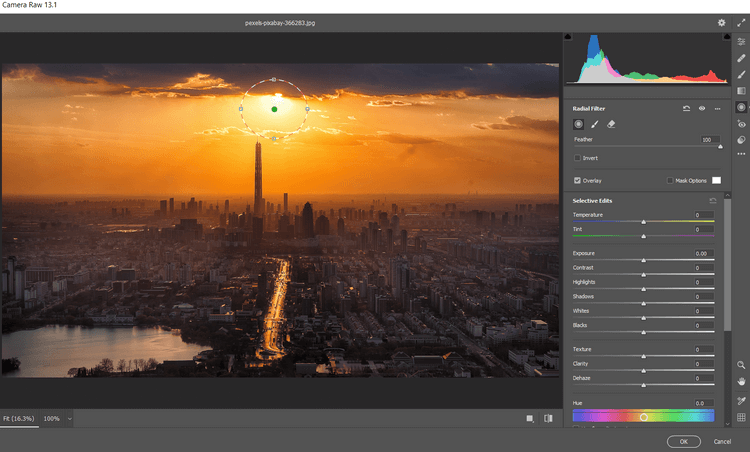
6. V vsakega od naslednjih drsnikov vnesite naslednje vrednosti: Feather 59; Belci 46; črnci +2; Nasičenost -31 .

7. Kliknite, da postavite drug radialni filter med zgradbe v središču. Z desno miškino tipko kliknite in izberite Ponastavi lokalne nastavitve popravkov .
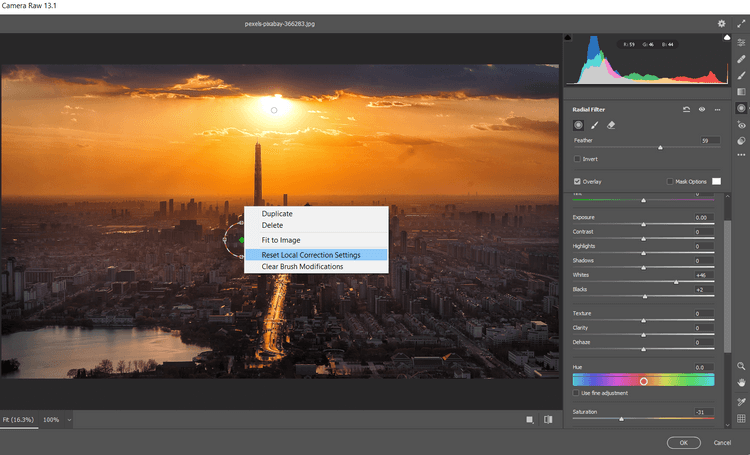
8. S 4 ročaji škatle povečajte velikost filtra, tako da bo harmonično segal čez zaslon in pokrival celotno sliko.
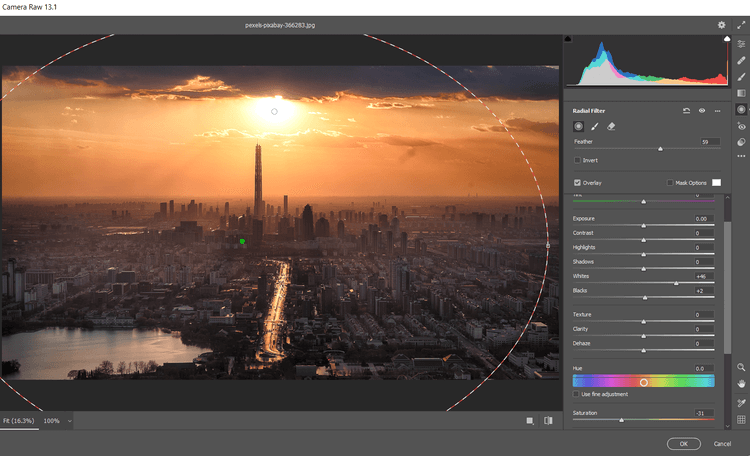
9. Vnesite te vrednosti v vsakega od naslednjih drsnikov: Feather 100, Exposure +.65; Poudarki +7; Sence +26; črnci +19; Nasičenost +17 .
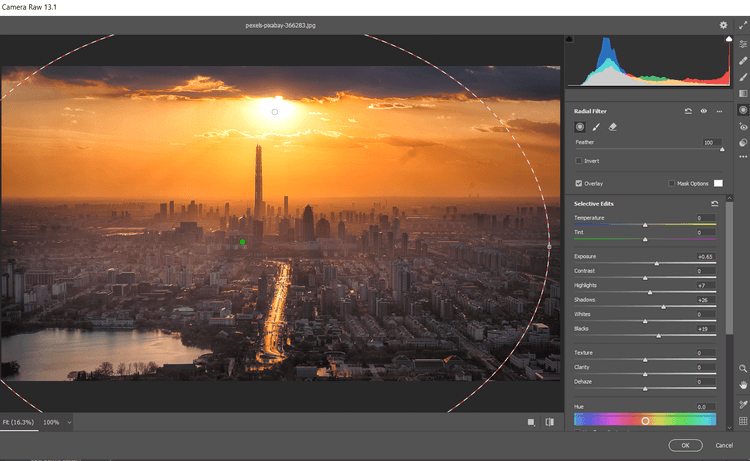
10. V skrajnem desnem navpičnem meniju kliknite ikono Graduated Filter . Ustvarite prvi graduirani filter tako, da kliknete spodnji del zaslona in povlečete ročico v vse smeri od vrha zaslona.
11. Nato vnesite te vrednosti za vsakega od naslednjih drsnikov: Osvetlitev -.35; Kontrast +100; Vrhunci +21; Sence +100; črnci +31; Odmehčanje -42 .
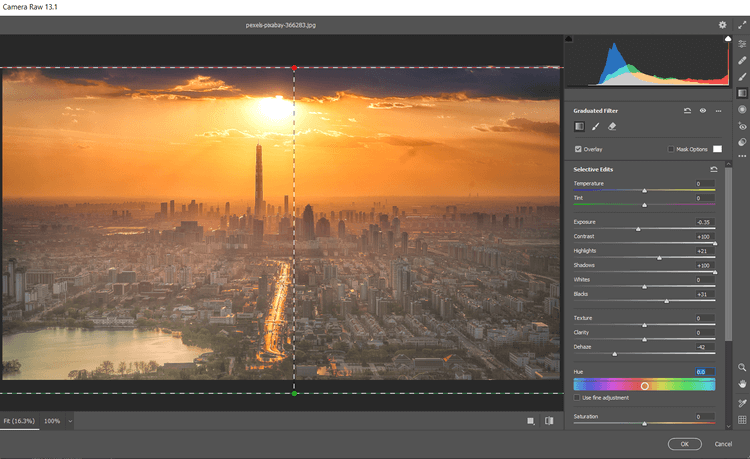
12. Z levim klikom na vrhu zaslona ustvarite drugi graduirani filter . Nato povlecite filter navzdol, proti sredini fotografije. Tukaj kliknite z desno miškino tipko in izberite Ponastavi lokalne nastavitve popravkov .
13. Nato vnesite te vrednosti v naslednje drsnike: Osvetlitev +.70; Kontrast -7; Poudarki -100; Sence +19; Dehaze -11; Nasičenost -21 . Kliknite V redu , da se vrnete v Photoshop.
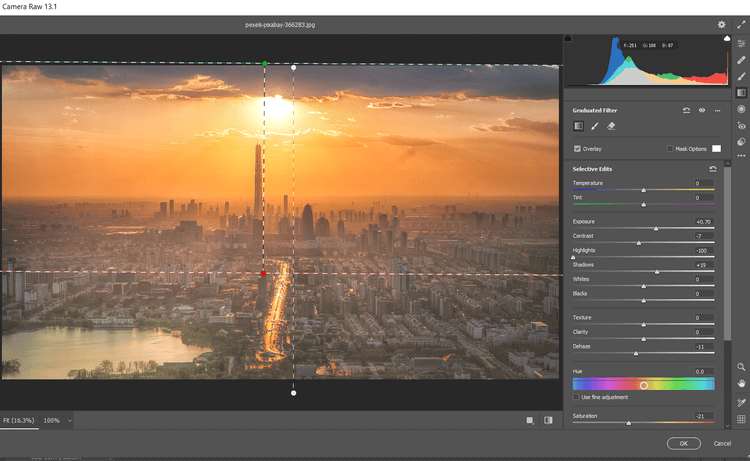
Nadaljujte z urejanjem fotografij v Photoshopu. Ustvarili bomo masko nasičenosti , nato pa združili plasti, da skrijemo nekatere učinke.
Dodajte prekrivanje nasičenosti in združite skupine slojev
1. Izberite sloj kopije in kliknite ikono Ustvari nov sloj .
2. Ustvarite plast Stamp Visible s pritiskom na Shift + Ctrl + Alt + E .
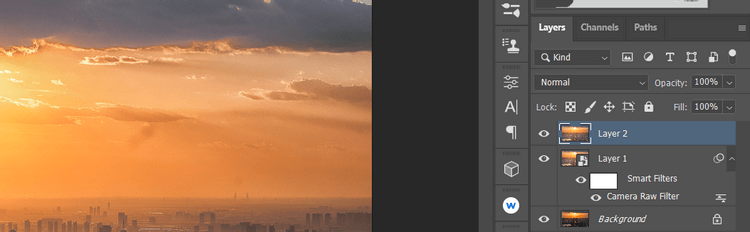
3. Pojdite na Filter > Drugo > HSB/HSL . V pogovornem oknu, ki se prikaže, se prepričajte, da je RGB izbran v načinu vnosa . V Vrstnem redu vrstic izberite HSL in kliknite V redu .
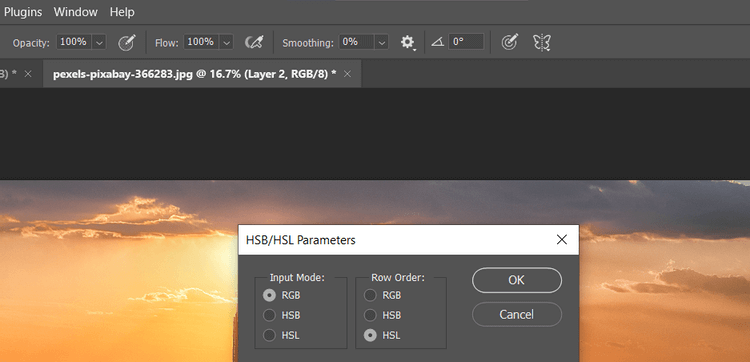
4. Pojdite na Kanali . Izberite RGB + Ctrl .

5. Vrnite se na zavihek Sloji . Izbrišite podvojeno plast tako, da jo povlečete na ikono koša.
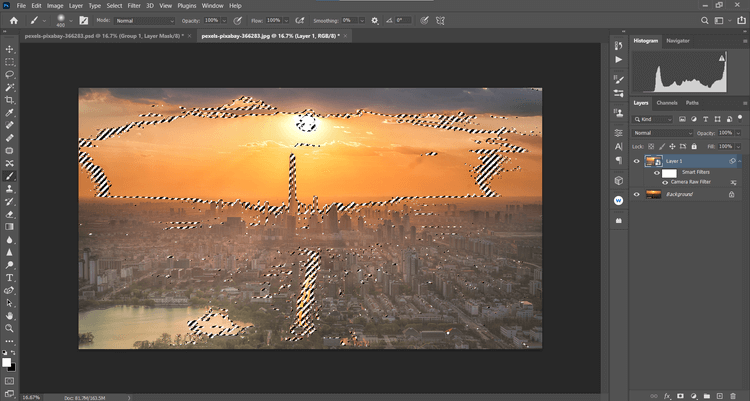
6. Z izbrano plastjo Background ustvarite plast Hue/Saturation .
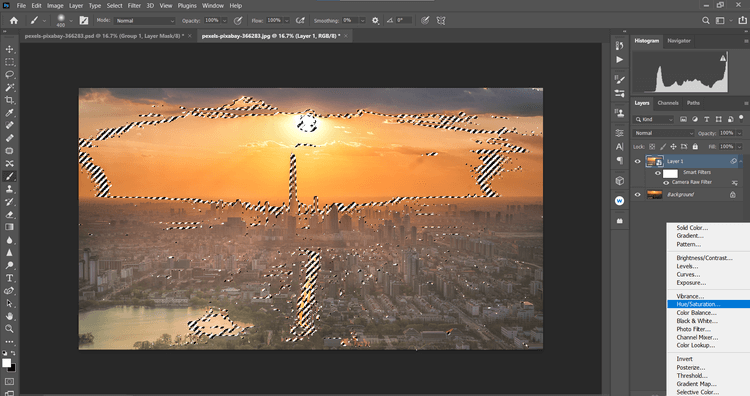
7. Na plasti ozadja bo ustvarjena nasičena maska . V spustnem meniju kliknite RGB in nato izberite Rdeče . Spremenite nasičenost na -39 in svetlost na +19 .
9. Nato v spustnem meniju izberite Rumene . Spremenite nasičenost na -19 in svetlost na +42 .
10. Kliknite plast Hue/Saturation , nato Shift + kliknite na plast kopije pod njo. Nato v spodnjem desnem kotu zaslona kliknite ikono Ustvari novo skupino .
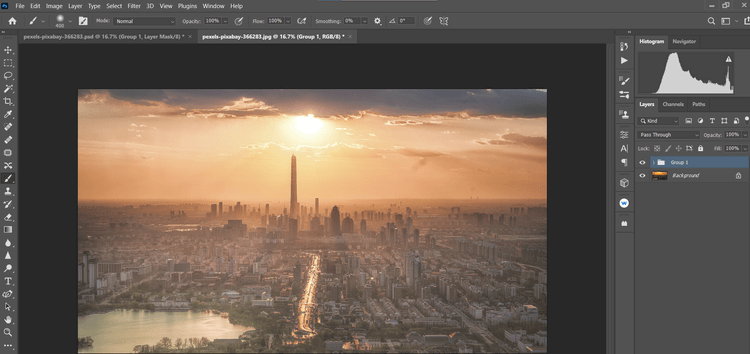
11. V spodnjem desnem kotu zaslona kliknite ikono Ustvari masko . Pritisnite B za orodje Brush. Nato v nastavitvah čopiča izberite Mehko okroglo krtačo . Vklopite tipko X , da ustvarite črno ospredje.
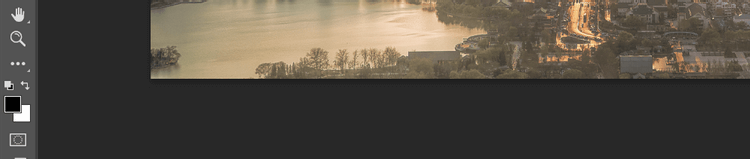
12. Nastavite pretok na 10 % , odstranite učinke, da bodo podrobnosti videti naravne.
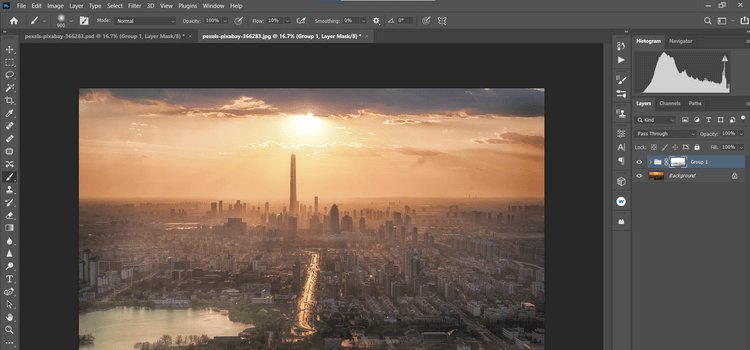
Snemanje in urejanje fotografij sončnega zahoda je lahko ena najtežjih nalog za milijone fotografov po vsem svetu. Upajmo, da jim bo zgornji vodnik pomagal in boste dobili želene fotografije sončnega zahoda.
Naučite se preklopiti s tipkovnic LTR na RTL v programu Microsoft Word in Outlook.
Navodila za ustvarjanje podnapisov za videoposnetke s programom CapCut, Kako ustvariti podnapise v programu Capcut ni težko. Ta članek vam bo pokazal najenostavnejši način za vklop podnapisov v Capcutu.
Kako pošiljati sporočila z besednimi učinki v Facebook Messengerju? Odkrijte, kako enostavno namestiti in uporabljati besedne učinke na Facebook Messengerju.
Kako spremeniti ozadje fotografije v Canvi, enostavni koraki za spreminjanje ozadja fotografij.
Navodila za skrivanje sporočil Messengerja, ne da bi jih morali izbrisati. Če želite skriti sporočila Messengerja s funkcijo shranjevanja aplikacije, vendar ne veste, kako to storiti.
Navodila za poslušanje glasbe na Google Zemljevidih Trenutno lahko uporabniki potujejo in poslušajo glasbo z aplikacijo Google Zemljevid na iPhoneu. Danes vas vabi WebTech360
Navodila za uporabo LifeBOX - Viettelova spletna storitev za shranjevanje, LifeBOX je na novo uvedena spletna storitev za shranjevanje podjetja Viettel s številnimi vrhunskimi funkcijami
Kako posodobiti status v Facebook Messengerju? Facebook Messenger v najnovejši različici ponuja uporabnikom izjemno uporabno funkcijo: spreminjanje
Navodila za igro s kartami Werewolf Online na računalniku, Navodila za prenos, namestitev in igranje Werewolf Online na računalnik preko izjemno preprostega LDPlayer emulatorja.
Navodila za brisanje zgodb, objavljenih na Instagramu. Če želite izbrisati zgodbo na Instagramu, pa ne veste, kako? Danes WebTech360








